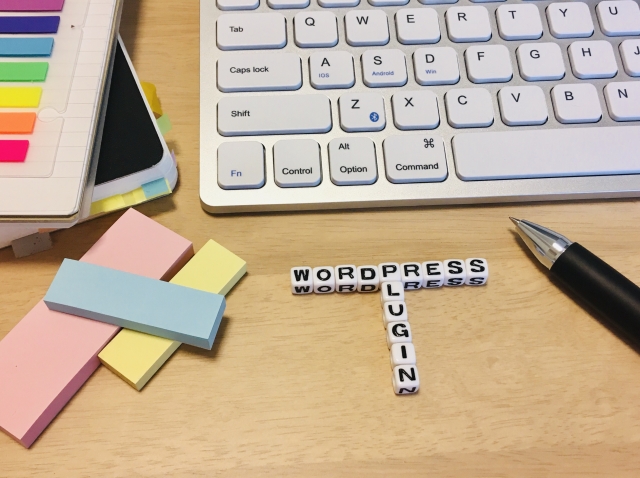自分でも過去に書いた記事は全部覚えているわけじゃありませんし、Googleなどの検索エンジンから上位に表示されない記事は記憶の彼方に飛んでいきます。
そこで、以前にかいた記事をランダムに教えてくれるプラグインはないかと探すとありました。
WordPressの過去記事を自動でツイートしてくれるプラグイン「Tweetily」。
これは設定した間隔でツイッターに自動でランダムにツイートしてくれます。
インストール方法
Tweetilyのインストールは公式サイトからできるので簡単です。
管理画面からインストール
インストールはプラグインの管理ページから「新規追加」で「Tweetily」と入力し検索してインストールします。
TweetilyとTwitterアカウントと連携
自動投稿させたいTwitterアカウントとTweetilyを連携させます。
設定画面の「Sign in with Twitter」から自分のTwitterアカウントにログインして「連携アプリを承認」をクリックします。
Tweetilyの自動投稿の設定
Tweet Content
これはタイトルと内容を両方ツイートすると長くなるので「Post Title Only」で良いのではないでしょうか。
Additional Text
これはツイートに自動に追加してくれるテキストで「過去の記事」というのがわかった方が親切かなということで
「過去記事」なんて入れておけばよいかと思います。
Additional Text Location
これは「Additional Text」をツイートのどこに入れるかなんでご自由に。
Include Link
これはツイートに記事のリンクを含めるかどうかなのでからなず「Yes」にしましょう。
私は最初「No」になっていてタイトルだけのツイートを繰り返してました。
#Hashtags
これはツイートにHashtagを含めるかどうかなのでご自由に。
Time between tweets
これは自動ツイートを何時間ごとに行うかなのでツイートしたい間隔を指定してください。
Random Time Added
これはTime between tweetsにここで設定した時間を足してランダムに投稿間隔を変えるための設定です。
Minimum age of post
何日目以降の記事をツイートするかという設定です。
どれくらい直近の記事から自動ツイートするかという設定なので「0」とかにすると最新の記事を自動ツイートする可能性もあるようなので、記事の更新間隔もありますが3日~7日くらい前の記事からで良いのではないでしょうか。
Maximum age of post
何日前までの記事をツイートするかという設定です。
あまりにも古すぎる記事は自動ツイートしたくないということであれば、ここで期限を設定します。1年までの記事が対象なら日数なので「365」を入れます。
Enable Logging
これは自動ツイートしたツイートのログを取ってくれるようですが私は設定しませんでした。
Select post type
WordPressの固定ページも自動ツイートの対象にしたいのであれば「Both Posts & Pages」を選択します。
Exclude Categories
自動投稿に含めないカテゴリを設定します。
チェックすると自動ツイートの対象から外れます。
私は最初「投稿したい」カテゴリと勘違いして、思ってもない投稿が自動ツイートされてました。
これでしばらく設定して様子見です。